
Оглавление:
- Автор John Day [email protected].
- Public 2024-01-30 11:51.
- Последнее изменение 2025-01-23 15:05.

Я люблю музыку, и я знаю, что вы тоже, поэтому я предлагаю вам этот урок, который поможет вам создать свою собственную аудиосистему Hi-Fi Wi-Fi + Bluetooth, чтобы вы могли наслаждаться своей музыкой из ваш телефон, компьютер, планшет, личный помощник, USB-накопитель и сеть LAN без необходимости отсоединять и подключать какой-либо аудиокабель.
Кроме того, вы сможете одновременно управлять звуком в разных комнатах вашего дома, офиса и т. контроль над вашим телефоном.
Для этого мы будем использовать модуль Up2Stream от Arylic.
Запасы
- Магазин Арила
- Магазин Амазонки
- Магазин Алиэкспресс
- Up2stream Pro
- Up2stream Mini
- Аудиосистема (колонки, домашний кинотеатр и т. Д.)
- Аккаунт FB Services
- YouTube:
- Instagram:
- Facebook:
- Страница Arylic в Facebook:
Шаг 1. Видеоурок
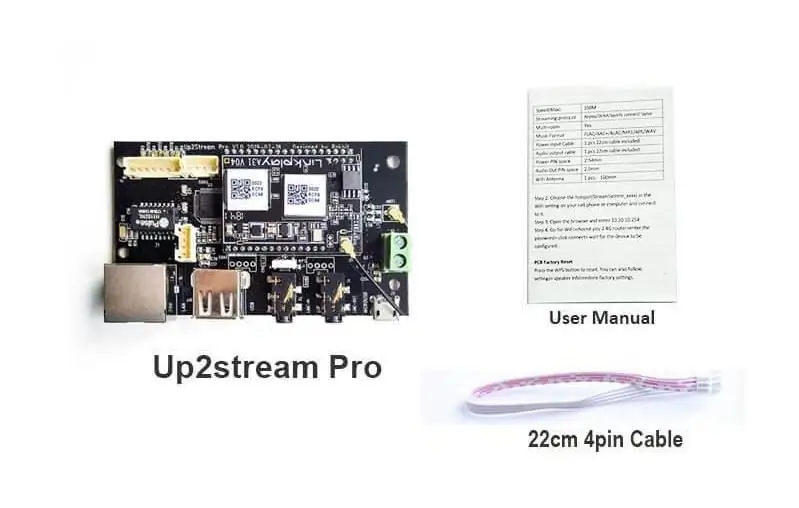

Если вы визуально обучаетесь, то здесь у вас есть полный видеоурок, сделанный мной, в котором все объясняется.
Там у вас будет вся информация, ссылки на товары, коды купонов и прочее.
ПРИМЕЧАНИЕ: включите английские субтитры.
Шаг 2: Знание модулей | Pro версия
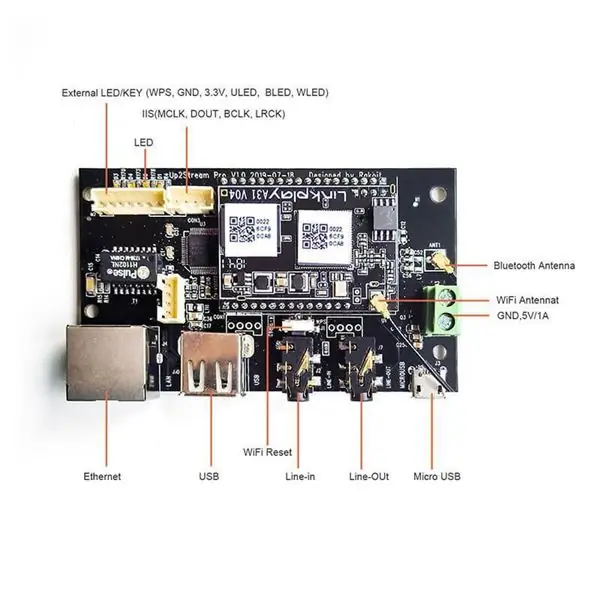
Первый модуль, о котором мы собираемся поговорить, - это Up2Stream Pro. Этот модуль новый и выпущен примерно месяц назад, в нем много интересных функций, и он физически готов к использованию.
Считается с:
- Подключение к локальной сети (через RJ-45)
- Линия подключения (3,5 мм)
- Линейный выход (3,5 мм)
- Гнездо USB (воспроизведение с карт памяти)
- Подключение Micro USB (для питания платы)
- Клеммная колодка (для питания платы).
- Возможности WiFi и Bluetooth.
- Мультирум (разные места, одинаковая музыка или разные аудиозоны).
Технические характеристики:
- Электропитание: 5В, 1А
- Сеть: Wi-Fi или LAN
- Bluetooth 5.0
- Аудиовыход: 3,5 мм aux и I2S
- Аудиовход: дополнительный вход 3,5 мм
- SNR: 91 дБ
- THD: 0,03%
- Частота дискретизации: 24 бит, 192 кГц
- Протокол: Airplay, DLNA, UPnP, Spotify Connect
- Размеры: 75 мм x 50 мм
- Название приложения: 4STREAM
Шаг 3: Знание модулей | Мини-версия

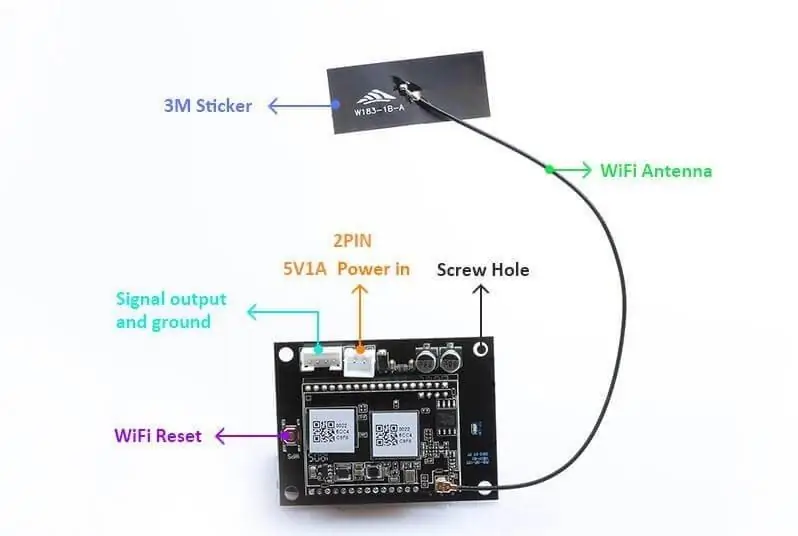
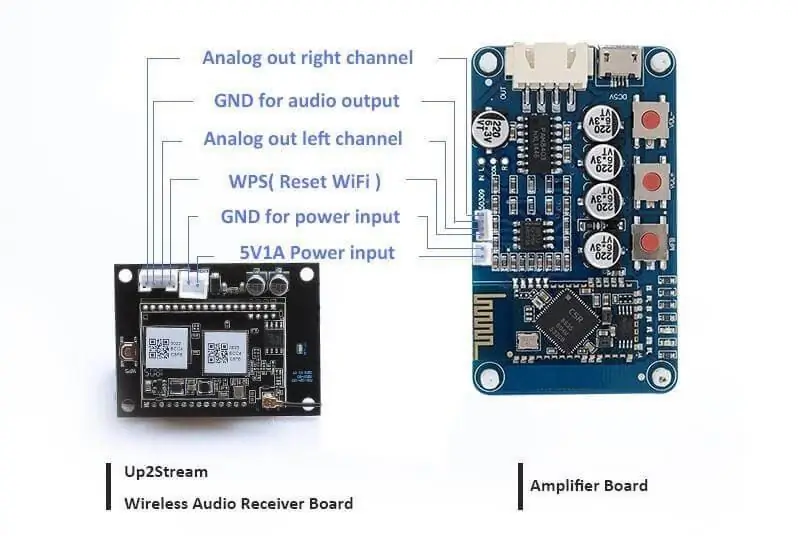
В данном случае речь пойдет о мини-версии. У этого есть тот же приемник Wi-Fi, что и у Pro, но он был выпущен на очень маленькой плате без разъемов, только с разъемами, и это идеально, если мы хотим поместить его в небольшое место (например, внутри небольшого динамика).
Считается с:
- Модуль WiFi.
- 2-контактный разъем питания. (5 В, 1 А)
- 4-контактный разъем аудиовыхода (R, GND, L, WPS).
- Кнопка WPS.
Технические характеристики:
- Размеры платы 55,21x41,37 мм
- Частота 20 Гц-20 кГц
- THD 0,009%
- SNR 89 дБ
- Аудио декодирование: 24 бит / 192 кГц
- Сеть Wi-Fi IEEE 8.2.11 b / g / n 2.4G
- Скорость (макс.) 150 м
- Протокол потоковой передачи Airplay / DLAN / Spotify connect / Qplay
- Мультирум Да
- Музыкальный формат FLAC / AAC + / ALAC / MP3 / APE / WAV
Шаг 4: Настройка модулей



Как вы уже знаете, Up2Stream Pro не требует никаких дополнительных компонентов для работы, но для mini мы подготовили разъем питания и аудиоразъем, который фиксируется на разъемах экрана в соответствии со схемой, которую вы видели на предыдущем шаге.
Настройка Pro:
- Подключите кабель USB к порту micro USB, а затем к розетке 5 В.
- Подключите вспомогательный провод от вашего ПК к линии на месте.
- Подключите провод динамика к точке линейного выхода.
Настройка Mini:
- Подключите кабель питания от источника питания 5 В.
- Подключите провод динамика к точке линейного выхода.
Шаг 5: Настройка приложения
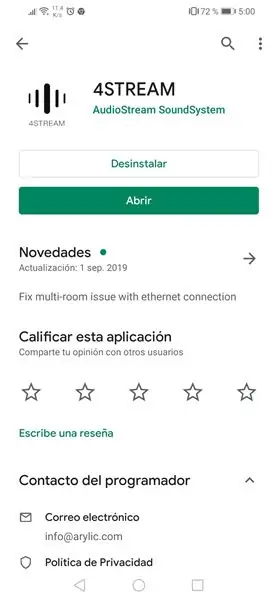
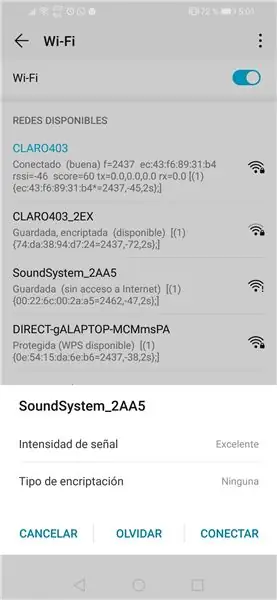
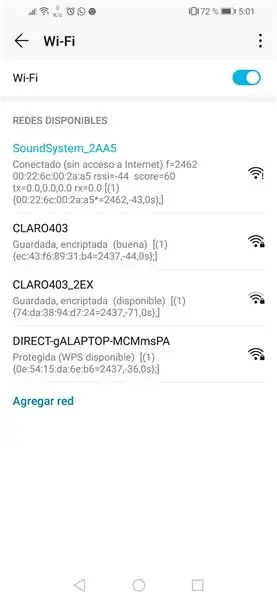
- Установите приложение под названием (4stream) из Play Store или App Store.
- Зайдите в настройки WiFi и подключитесь к устройству под названием «SoundSystem ***».
- Откройте приложение 4stream.
- Нажмите "добавить устройство"
- Выберите SSID и введите пароль вашей сети WiFi.
- Тогда устройство готово к использованию.
Примечание. Повторите эти действия для каждого модуля, который хотите настроить.
Шаг 6: все тестируем
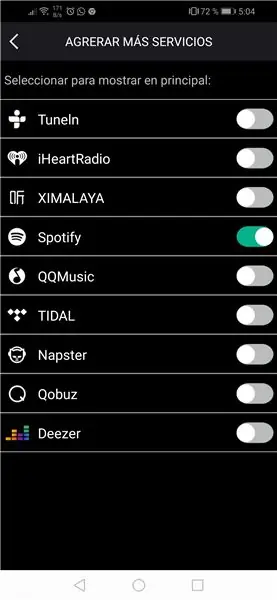
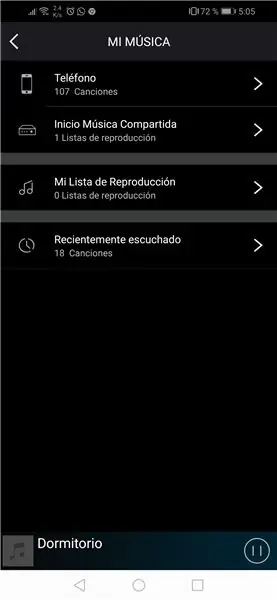
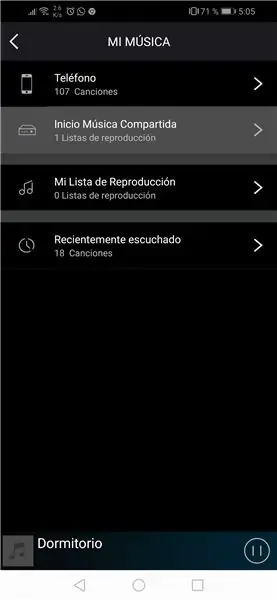
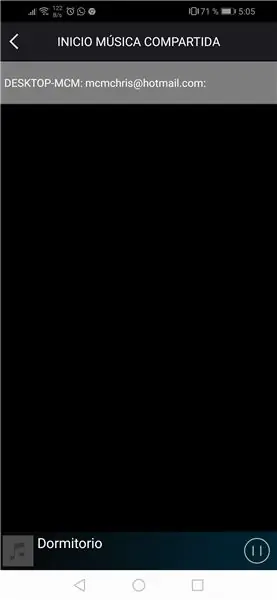
Выберите источник вашего аудио
Это может быть ваш мобильный телефон, ваше любимое потоковое приложение, ваша локальная сеть, USB-накопитель или дополнительный кабель.
- В режиме Bluetooth светодиодный индикатор будет синим.
- В дополнительном режиме индикатор горит зеленым.
- В режиме Wi-Fi светодиод будет белым.
- В режиме USB светодиод горит красным.
2. Играйте во что хотите.
3. Наслаждайтесь.
Шаг 7: мультирумная установка
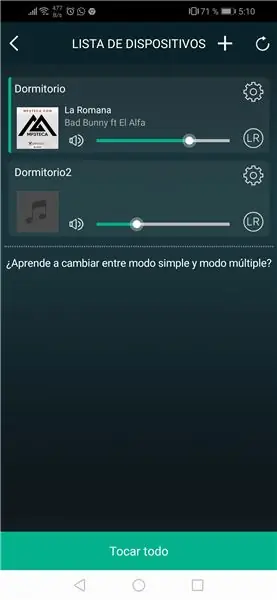
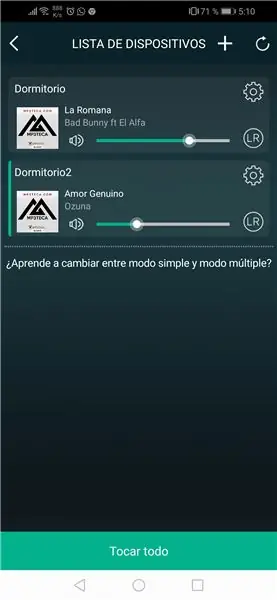
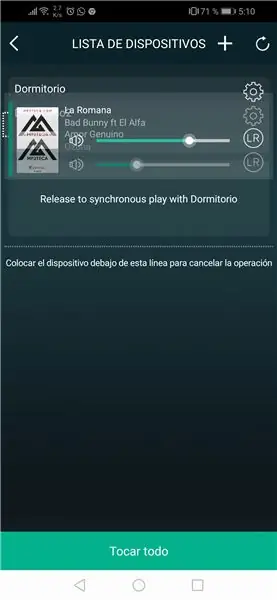
Добавьте еще одно устройство (в данном случае мы добавили мини-версию и назвали Dormitorio2)
Примечание. Таким же образом мы сделали первый модуль.
2. Щелкните устройство, на котором нужно внести изменения, и воспроизведите на нем песню.
3. Поскольку они индивидуальны, вы можете воспроизводить разные песни на каждой из них.
4. Если вы хотите их соединить, нажмите и проведите по одному к другому и подождите.
5. Как вы можете видеть на картинках, теперь они сопряжены, и вы можете воспроизводить одну и ту же музыку на обоих одновременно.
6. Вы можете выбрать сторону трека для воспроизведения на каждом устройстве. L и R в обоих, L в одном, R в другом и так далее.
Рекомендуемые:
Преобразование моей Bluetooth-гарнитуры в Bluetooth-динамики: 5 шагов

Преобразование моей Bluetooth-гарнитуры в Bluetooth-динамики: Моя гарнитура больше не работает сама по себе, она работает только при подключении зарядки через разъем micro-USB, аккумулятор уже разряжен и один из динамиков не работает. Но Bluetooth по-прежнему работает без проблем. Сегодня покажу
Портативный динамик Bluetooth + Wifi: 5 шагов

Портативный динамик Bluetooth + Wifi: Здравствуйте! Так что мне стало скучно дома, я не мог выйти на улицу из-за вспышки вируса (не имеет значения, потому что я интроверт). Поэтому я решил создать изящный динамик с Bluetooth (и Wi-Fi) для развлечения. А теперь, если вы
Встроенная универсальная интерфейсная плата - управление USB / Bluetooth / WIFI: 6 шагов

Встроенная универсальная интерфейсная плата - управление USB / Bluetooth / WIFI: я часто нахожу, что создаю библиотеки для новых встроенных модулей с нуля на основе таблицы данных устройства. При создании библиотеки я застреваю в цикле кода, компиляции, программирования и тестирования, чтобы убедиться, что все работает и не содержит ошибок. Часто ком
Аудиосистема Bluetooth и USB: 3 шага

Аудиосистема с Bluetooth и USB: этот проект был построен между и рядом со зданием моего «домашнего кинотеатра». система, использующая только обрезки, запасные динамики и сломанную стереосистему. Речь идет о стереосистеме Philips cmd310, одинарной стереосистеме, которая
Мигающий светодиод с использованием модуля ESP32 NodeMCU WiFi и Bluetooth Учебное пособие: 5 шагов

Мигающий светодиод при использовании ESP32 NodeMCU WiFi & Bluetooth Module Учебное пособие: Описание NodeMCU - это платформа IoT с открытым исходным кодом. Он программируется с использованием языка сценариев Lua. Платформа основана на проектах с открытым исходным кодом eLua. Платформа использует множество проектов с открытым исходным кодом, таких как lua-cjson, spiffs. Этот ESP32 NodeMc
